با این آموزش سلامت باتری آیفون خود را چک کنید
سیستم عامل iOS شامل ابزارهایی است که به شما میگوید باتری دستگاه شما چند درصد شارژ داشته و چند ساعت یا دقیقه دوام میآورد. همچنین شما میتوانید ببینید چه اپهایی و به چه اندازهای در حال استفاده از باتری گوشی یا تبلت هستند. اما هیچکدام از این ابزارها به شما نخواهند گفت که میزان سلامتی باتری دستگاه در چه حدی است.
سلامت باتری در برابر عمر باتری
عمر باتری در واقع مدت زمانی است که باتری گوشی پس از یک شارژ کامل میتواند دوام بیاورد. اما پس از چند ماه یا چند سال استفاده از گوشی، دیگر عمر باتری شما مثل روز اول نیست و اینجاست که با مفهوم سلامت باتری آشنا میشوید!
اگر همیشه بهدنبال شارژ باتری و خالی شدن وقت و بیوقت آن باشید احتمالا خیلی خوب این شرایط آزاردهنده را درک کردهاید. اما مشکل زمانی بدتر میشود که بخواهید باتری را تعویض کنید، ولی بدانید این روزها باتری بسیاری از گوشیهای هوشمند توسط کاربر عادی غیرقابل دسترس است.
اما خوشبختانه دو پارامتر بسیار مهم وجود دارند که میتوانند یک دید کلی از میزان سلامت باتری گوشی شما ارائه دهند؛ حداکثر ظرفیت باتری که نشان میدهد باتری دستگاه شما حداکثر قادر به نگهداری چه میزان شارژ است و پارامتر بعدی تعداد کل سیکلهای شارژ انجام شده باتری است.
استفاده از گوشی همیشه باعث کاهش میزان ظرفیت نگهداری میشود، اما یک باتری سالم پس از مدتی استفاده تنها چند درصد کاهش را در این عدد نشان میدهد. علاوه بر این، باتریهای لیتیومیونی که تقریبا در هر گوشی هوشمندی استفاده میشوند، با هر سیکل شارژ، کمی افت ظرفیت پیدا میکند. اپل ادعا میکند در باتریهای استفاده شده در آیفون، پس از 500 سیکل شارژ در حدود 80 درصد وضعیت روز اول باتری را در اختیار خواهید داشت.
اطلاعات مربوط به سلامت باتری در تنظیمات iOS وجود ندارد و شما خودتان باید این اطلاعات را بدست بیاورید. در این مطلب چند روش برای انجام این کار را به شما نشان خواهیم داد.
از پشتیبانی اپل بپرسید
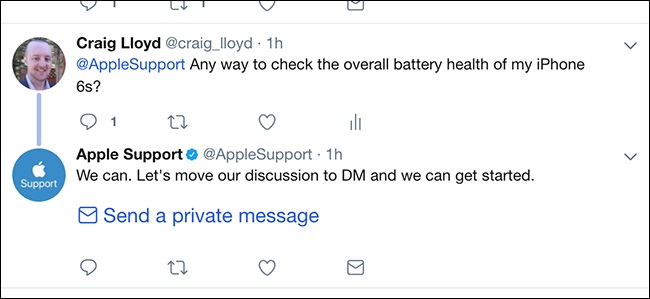
در سالهای نه چندان دور اگر میخواستید نسبت به وضعیت باتری دستگاه خود مطلع شوید باید آن را به یک اپل استور برده تا برای شما یک تست عیبیابی اجرا کنند. اما امروزه این کارها از راه دور انجام میشوند.
برای این کار میتوانید به وبسایت پشتیبانی اپل رفته و بهصورت تلفنی یا متنی با کارشناسان اپل گفتگو کنید. همچنین میتوانید در صفحه توییتر اپل پیام بدهید تا کارشناسان مربوطه شما را راهنمایی نمایند.
نحوه انجام کار به این شکل است که پس از ارائه سریال نامبر و نسخه iOS گوشی توسط شما، کارشناس یک تست عیبیابی را بر روی دستگاه شما اجرا میکند. پس از اتمام تست باید به وی اطلاع دهید تا شما را از نتیجه مطلع کند.
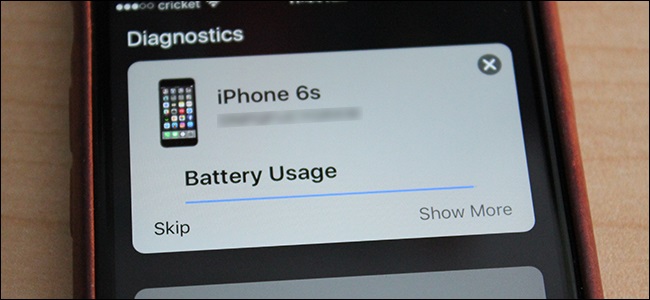
البته یکی از ضعفهای این روش عدم ارائه آمار عددی درست و حسابی است. مثلا کارشناس صرفا میگوید وضعیت باتری گوشی شما بسیار عالی هست. اما اگر به دنبال جزییات بیشتری هستید روشهای دیگری هم وجود دارند. همچنین باید بدانید که نتایج ارائه شده توسط اپل اگرچه جزییات زیادی ندارند اما دقیقتر هستند.
آمار عددی بیشتر با اپلیکیشن Battery Life Doctor
چند اپلیکیشن وجود دارند که قادرند اطلاعاتی پیرامون وضعیت باتری دستگاه شما ارائه دهند، اما ما موردی را انتخاب کردیم که آسان، رایگان و به راحتی در اپاستور قابل دریافت است.
اگر بتوانید با تبلیغات آزاردهنده Battery Life Doctor کنار بیایید، این اپ قادر است اطلاعات مهمی را بهصورت ساده و قابل فهم ارائه کند. بخشهای مختلفی در اپ وجود دارد اما شما کافیست به بخش Battery Life و دکمه Details بروید.

در این صفحه شما بهصورت گرافیکی و با کلماتی مانند بی عیب، خوب، بد و غیره، متوجه وضعیت سلامت کلی باتری آیفون خود خواهید شد. همچنین به شما گفته میشود باتری دستگاه چند درصد افت کارایی پیدا کرده است.
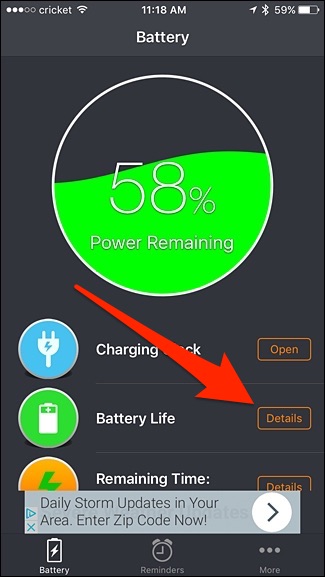
همچنین در بخش پایینی این صفحه، میزان شارژ باقی مانده در حال حاضر، ظرفیت باتری، ولتاژ باتری و در حال شارژ بودن نیز به شما نمایش داده میشود.

بررسی سلامت باتری از کامپیوتر با CoconutBattery و iBackupBot
اگر به اپ مناسبی برای بررسی وضعیت سلامتی باتری دسترسی ندارید، میتوانید از دیگر روشها استفاده کنید.
برای کاربران سیستم عامل مک، یک ابزار رایگان با نام CoconutBattery وجود دارد که اطلاعات مناسبی در مورد مکبوک، آیفون و آیپد شما ارائه میدهد. کافیست دستگاه را به مکبوک وصل کنید و با اجرای برنامه بر روی بخش iOS Device در قسمت بالا کلیک نماید.
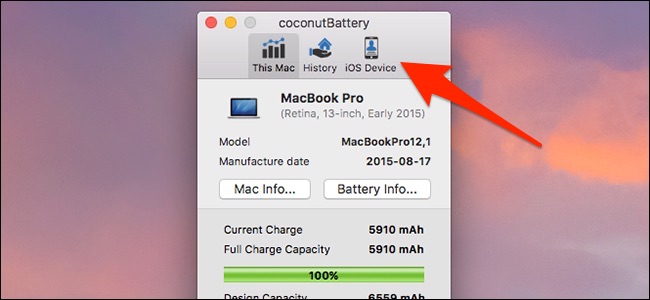
در صفحه پیشرو میتوانید وضعیت شارژ و میزان سلامت باتری (تحت عنوان Design Capacity) را مشاهده کنید.
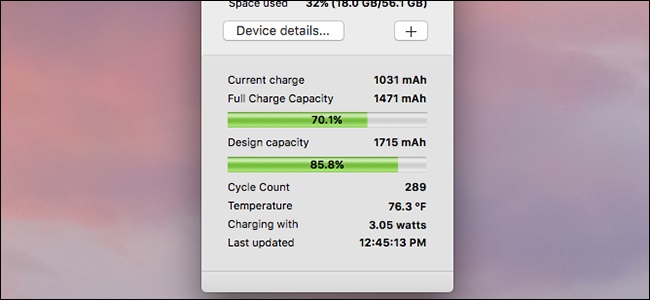
اما برنامه iBackupBot برای کاربران ویندوزی است و اگرچه 35 دلار قیمت دارد، اما میتوانید تا 7 روز بهصورت آزمایشی از آن استفاده کنید که احتمالا برای یک بررسی سریع کفایت میکند!
آیفون را به کامپیوتر وصل کنید، برنامه را اجرا کرده و کمی صبر کنید تا یک پروفایل برای دستگاه شما ساخته شود. در سمت چپ (قسمت Devices) دستگاه خود را انتخاب کنید.
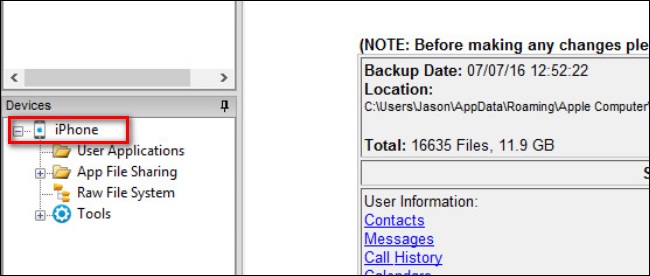
در صفحه پیشرو در سمت چپ بر روی لینک More Information کلیک نمایید.
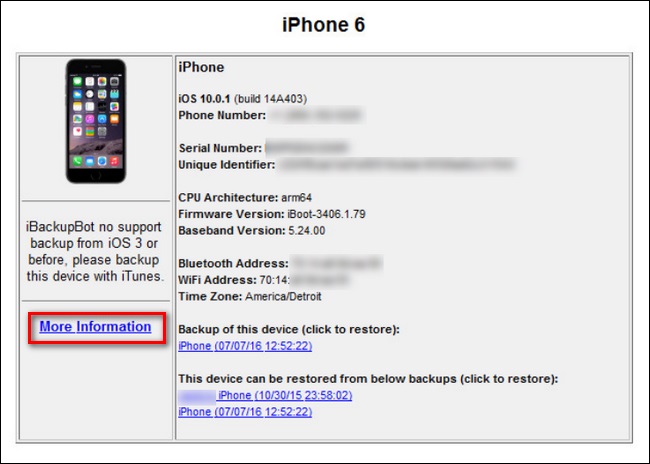
در قسمت بالای صفحه اطلاعاتی که به دنبالش هستید نمایش داده میشوند. در اینجا میتوانید تعداد سیکلهای شارژ انجام شده، وضعیت سلامتی باتری (تحت عنوان DesignCapacity) و حداکثر ظرفیت شارژ باتری را مشاهده کنید. بهعنوان مثال در عکس زیر، باتری نسبت به روز اول 50 میلیآمپرساعت کاهش ظرفیت پیدا کرده است.

اگر فکر میکنید باتری گوشی شما به خوبی روزهای اول نیست و یا پس از مدت کوتاهی دچار مشکل شدهاید، اپل بهطور رایگان باتری گوشی شما را تعویض خواهد کرد.
نوشته با این آموزش سلامت باتری آیفون خود را چک کنید اولین بار در پدیدار شد.
